חדשות מיקרוסופט: מיקרוסופט מציגה פרופילים ל-Outlook עבור Mac
2 דקות לקרוא
עודכן בתאריך
קרא את דף הגילויים שלנו כדי לגלות כיצד תוכל לעזור ל-MSPoweruser לקיים את צוות העריכה קראו עוד
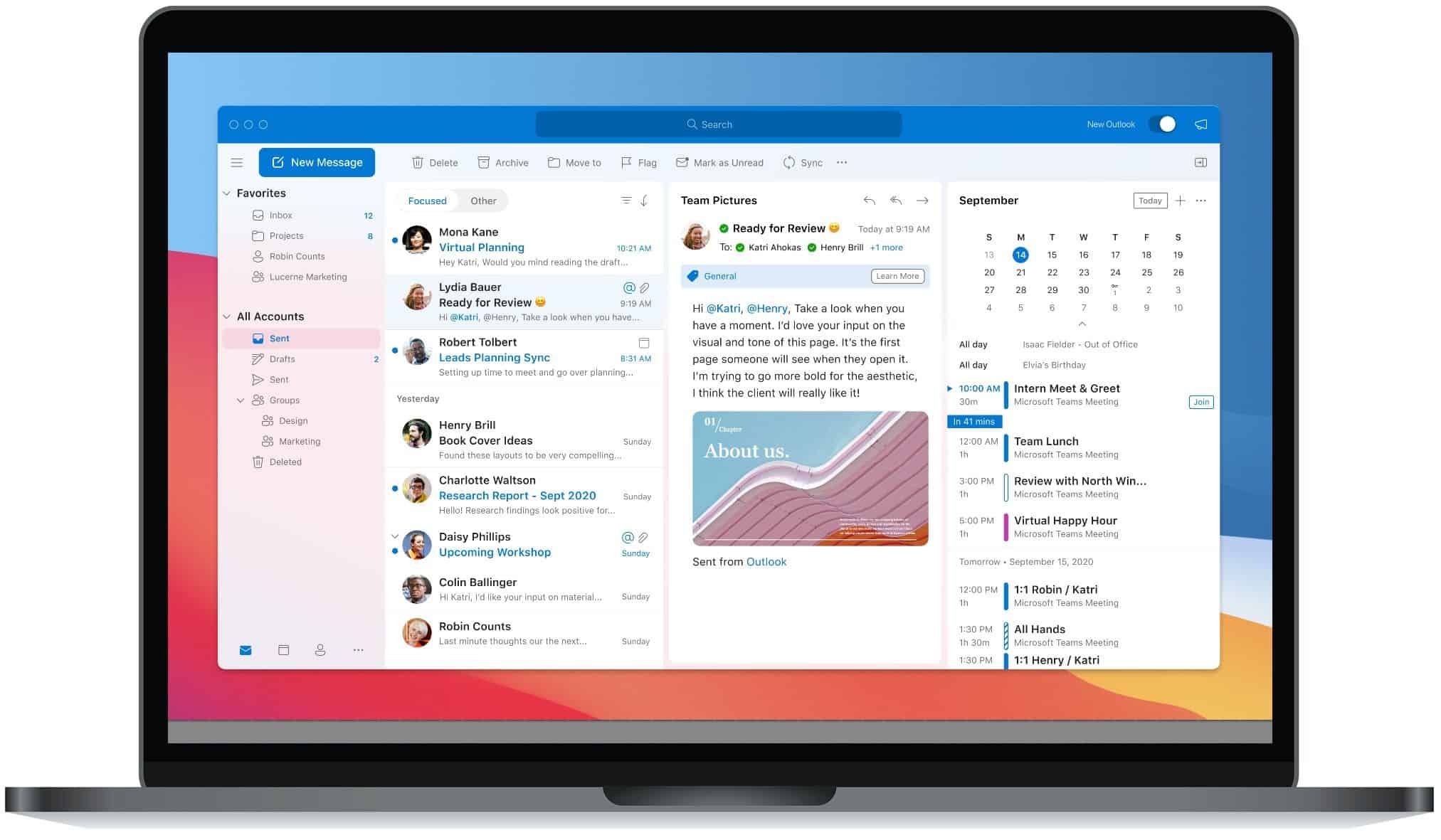
מיקרוסופט הודיעה שמשתמשי Outlook ב-macOS יכולים כעת ליצור פרופילים כדי לקבל "חוויה נטולת הסחות דעת על פני מספר חשבונות". עם פונקציונליות הפרופילים ב-Outlook, כעת תוכל ליצור חשבונות עבודה וחשבונות אישיים.
מלבד לאפשר לך ליצור פרופילים שונים למטרות שונות, מיקרוסופט גם תבטיח שלא תסיח את דעתך על ידי הודעות מהחשבון האחר. לדוגמה, כאשר אתה נמצא בחשבון עבודה, תראה התראות רק מהחשבון הזה ולא מהחשבון האישי שיצרת. בדרך זו, תוכל לנהל טוב יותר את המיילים שלך ולהישאר ממוקדים בעבודה הנוכחית שלך.
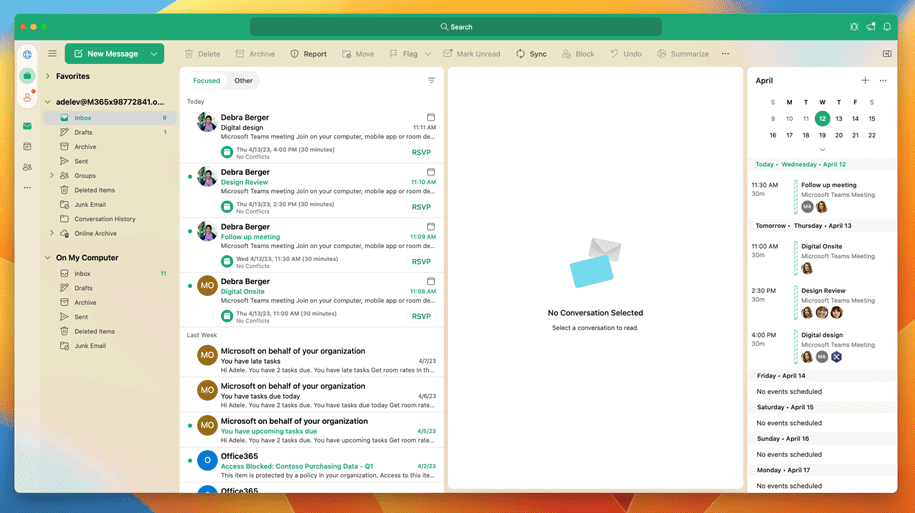
מיקרוסופט גם הפכה את זה לחלק למעבר בין פרופילי Outlook. אתה יכול ללחוץ שליטה+Tab במקלדת כדי לעבור בין פרופילים. אתה יכול גם לתזמן את המעבר על ידי אוטומציה של Siri. לדוגמה, הוא יכול לעבור לפרופיל האישי שלך בכל ערב בימי חול אחרי 6:8 ואז לחזור לפרופיל העבודה שלך בשעה XNUMX בבוקר.
כדי ליצור פרופילים ב- Outlook עבור Mac, עליך ללחוץ על ה- גלובוס סמל בסרגל הניווט בצד שמאל של חלון האפליקציה. לאחר יצירתם, תוכל לראות אותם בסרגל הניווט. אתה יכול גם לשנות את העדפות ברירת המחדל שלך לפרופיל, ולשם כך, בחר פרופילים > ניהול פרופילים.
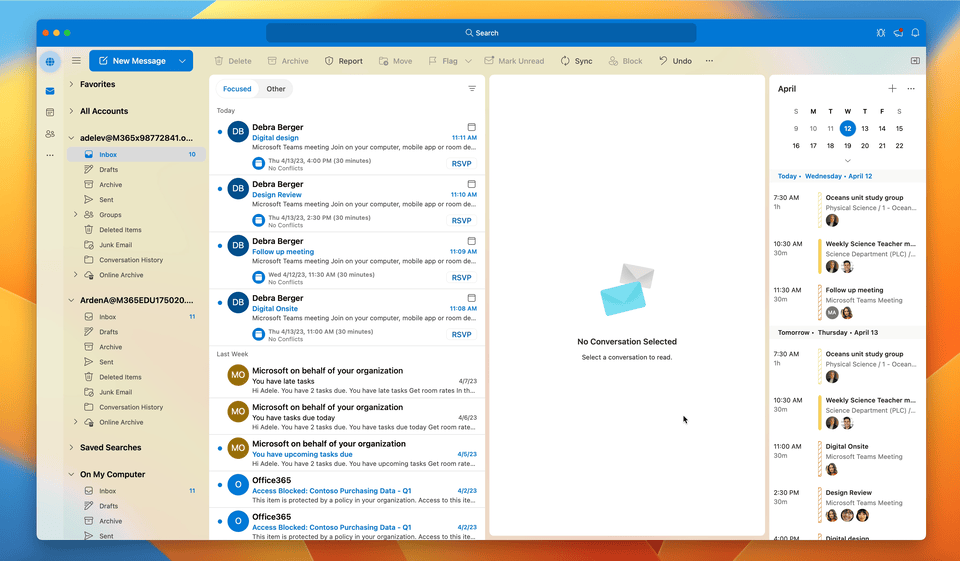
בה פוסט בבלוג הרשמי, Microsoft הדגישה כמה מהיתרונות של שימוש בפרופילים ב-Outlook עבור Mac. ההטבות כוללות את הדברים הבאים:
- עצב את פרופיל העבודה שלך בצבע שונה מהפרופיל האישי שלך.
- עבור בין Outlook שונים כדי לסייע באיזון בין עבודה לחיים. לדוגמה, אתה יכול לעבור לפרופיל האישי שלך, כל יום חול אחרי 6:8 ולחזור לעבודה ב-XNUMX בבוקר, למחרת.
- הגדר כמה פרופילים שאתה צריך כדי לנהל בצורה הטובה ביותר את הזמן שלך ואת תיבת הדואר הנכנס שלך.
- הגדר מראה שונה של חלון Outlook עבור פרופילים שונים.
- קשר את חשבונות הדואר האלקטרוני שלך בתוך Outlook עבור Mac למסנני הפוקוס של אפל.
קריאה קשורה:
כיצד להגדיר מספר כתובות דוא"ל של Outlook.com
מיקרוסופט גם ציינה שתכונת הפרופילים זמינה רק עבור ה-New Outlook עבור Mac. כמו כן, עליך להיות Insider עם גרסה 16.70 (Build 23021201) ואילך כדי להשתמש בתכונה.








פורום משתמשים
0 הודעות